ioBroker VIS – Browser ID
In diesem Artikel zeige ich Dir den Verwendungszweck der ioBroker VIS Browser-ID.
Mit der VIS Browser-ID erhälst Du eine eindeutigen Schlüssel für jeden Client, welcher die VIS-View geöffnet hat. Mit folgendem Beispiel kann der praktische Einsatz besser erläutert werden. Du hast Dir eine VIS Visualisierung erstellt, welche auf dem Tablet in der Küche sowie auf einem weiteren Tablet in der 1. Etage ausgeführt wird. Bei einem bestimmten Ereignis möchtest Du nun, dass die Visualisierung in der Küche eine bestimmte View öffnet. Um dieses Szenario in ioBroker VIS umsetzen zu können, müssen wir im ersten Schritt die Browser-ID der beiden Instanzen ermitteln.
Für die Anzeige der Browser-ID auf den verschiedenen Geräten wurde das Widget Screen Resolution um die Anzeige der Browser-ID erweitert. Im ersten Schritt ziehe ich diese Widget nun auf meine View.

Das Tablet in der Küche gibt uns nun die Browser-Id cc.e51fa aus. Das Tablet im 1. OG besitzt die Browser-Id 55.8cd8b. In meinem Test haben sich die beiden Browser-Ids auch nach einem Reboot oder Browser-Neustart nicht geändert, ich kann somit diese Browser-Ids für zukünftige Steuerungen einsetzen.
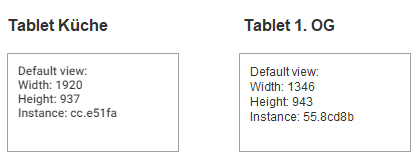
Wir kennen nun die Browser-IDs, des Tablets in der Küche und im 1. OG. Nun wechseln wir in die ioBroker Objekte in den Bereich vis.0. In diesem Bereich werden die Datenpunkte des VIS-Adapters gespeichert. Im Ordner control finden wir drei Datenpunkte zur Steuerung der VIS-Instanzen. Über den Datenpunkt instance können wir das jeweilige Geräte über die Browser-ID ansprechen. Mit dem Datenpunkt data können entsprechende Daten an den Command übergeben werden. In unserem Beispiel werden wir hier die anzuzeigende View als Zeichenfolge übergeben. Mit dem Datenpunkt command können wir dann eine Aktion ausführen.

In unserem Beispiel setzen wir nun den Datenpunkt instance auf cc.e51fa (Browser-ID des Tablets in der Küche). In den Datenpunkt data schreiben wir den Namen der View, auf die wir wechseln wollen. Nun klicken wir in den Wert des Datenpunkt command und wählen hier changeView. Abschließend klicken wir auf den gelb markierten Haken hinter der Auswahl. Jetzt wird auf dem Gerät die entsprechende View geladen.

Wenn alle ioBroker VIS Instanzen eine View laden sollen, muss als Wert für den Datenpunkt instance die Zeichenfolge FFFFFFFF (8x F) gesetzt werden.
Ich habe Dir nun gezeigt, über welche Datenpunkte ein View-Wechsel durchgeführt werden kann. Um diesen View-Wechsel z.B. bei einer Unwetterwarnung durchführen zu können, müssen wir im Script innerhalb einer On-Subscription die Datenpunkte per setState Funktion setzen.
on({id: "dwd.0.warning.severity", change: "any"}, function (obj)
{
// Bedingung für View-Wechsel... (nur bestimmte Warnstufen...)
setState("vis.0.control.instance", 'cc.e51fa');
setState("vis.0.control.data", 'viewWarning');
setState("vis.0.control.command", 'changeView');
});
Ich hoffe euch gefällt dieser Artikel. Über Kommentare unterhalb des Artikels oder per E-Mail freue ich mich wie immer 🙂

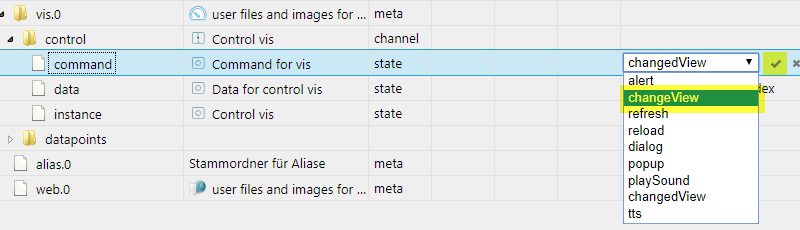


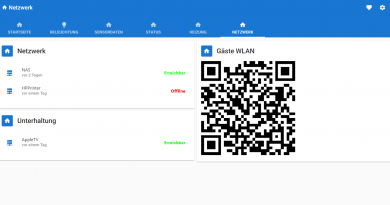
Ich bekomme vis nicht ans laufen! Wenn ich es starte kommt eine Fehlermeldung obwohl die Lizenz gültig ist?
Was mache ich falsch
Hallo Michael,
was kommt denn für eine Fehlermeldung?
LG Matthias
Bei mir ändert sich die ID nach Browser Neustart